IllustratorとPhotoshopにはカーソルを合わせた部分の色情報を抽出する
「スポイトツール」という便利機能があります。
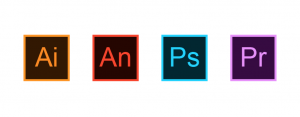
「Adobeアプリで使われている本来の色を使って↑のようなアイコン画像を作りたい!」と思ったとき、
いちいち画像をダウンロード→配置→色を吸い取る・・・とやるのは面倒ですよね。
今回はIllustratorやPhotoshopの外にある色をスポイトツールで抽出する方法をご紹介します。
紹介と言ってもものすごく簡単でシンプルな方法です。
基本的な使い方
スポイトツールを選択した状態で、以下2通りの方法で任意の色を抽出することができます。
(1)抽出したい色の部分をクリックする
(2)クリックしたままドラッグし、抽出したい色の上で手を離す(クリックを解除)
ショートカットキー
I (アルファベットのアイ) でスポイトツールに切り替え可能です。
選択ツール(V)との切り替えに慣れるとスウォッチ(絵の具で言うパレット)から色を取るよりも早く出来るようになります。
もっと詳しく
スポイトツールはカスタマイズすることでアピアランスごと抽出することも可能です。
スポイトツールをダブルクリックでオプションを表示し、
何を抽出するか詳細に選択できます。
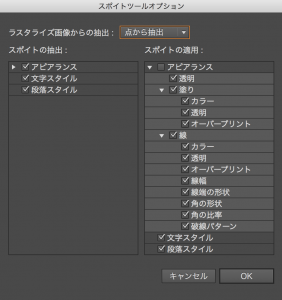
ドロップシャドウやぼかしといった効果を付与していると
それらの効果も合わせて抽出することができます。
アピアランスごと抽出するように設定し、
黄色い四角形を選択→赤い四角形のアピアランスを抽出してみます。
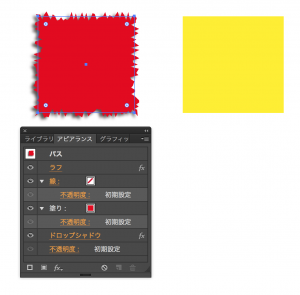
↓
アピアランス属性が丸ごと抽出できているのが分かります。
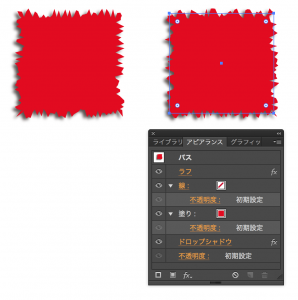
※Adobe公式のマニュアルはこちら
画面外の色を抽出する裏技
通常、スポイトツールに限らずIllustrator、Photoshopの画面外にカーソルを合わせると矢印のカーソルに戻ってしまいますが、
クリックしたまま画面外へカーソルを移動することで、
アプリケーションDockやブラウザ上の色も持ってくることができます!
やってみるとどんな動きをするかすぐに分かります!
ぜひお試しください。
スポイトツールのように使えるMacの標準アプリ「Disital Color Meter」
おまけですが、Macにはスポイトツールに似たアプリが標準搭載されています。
アプリケーション→ユーティリティ(その他)の「Disital Color Meter」というアプリで、
起動中にカーソルを乗せた部分のRGB値を表示してくれます。
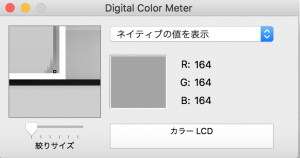
スポイトツールで画面外の色を取れれば特に使う所はありませんが一応。

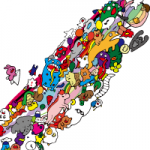


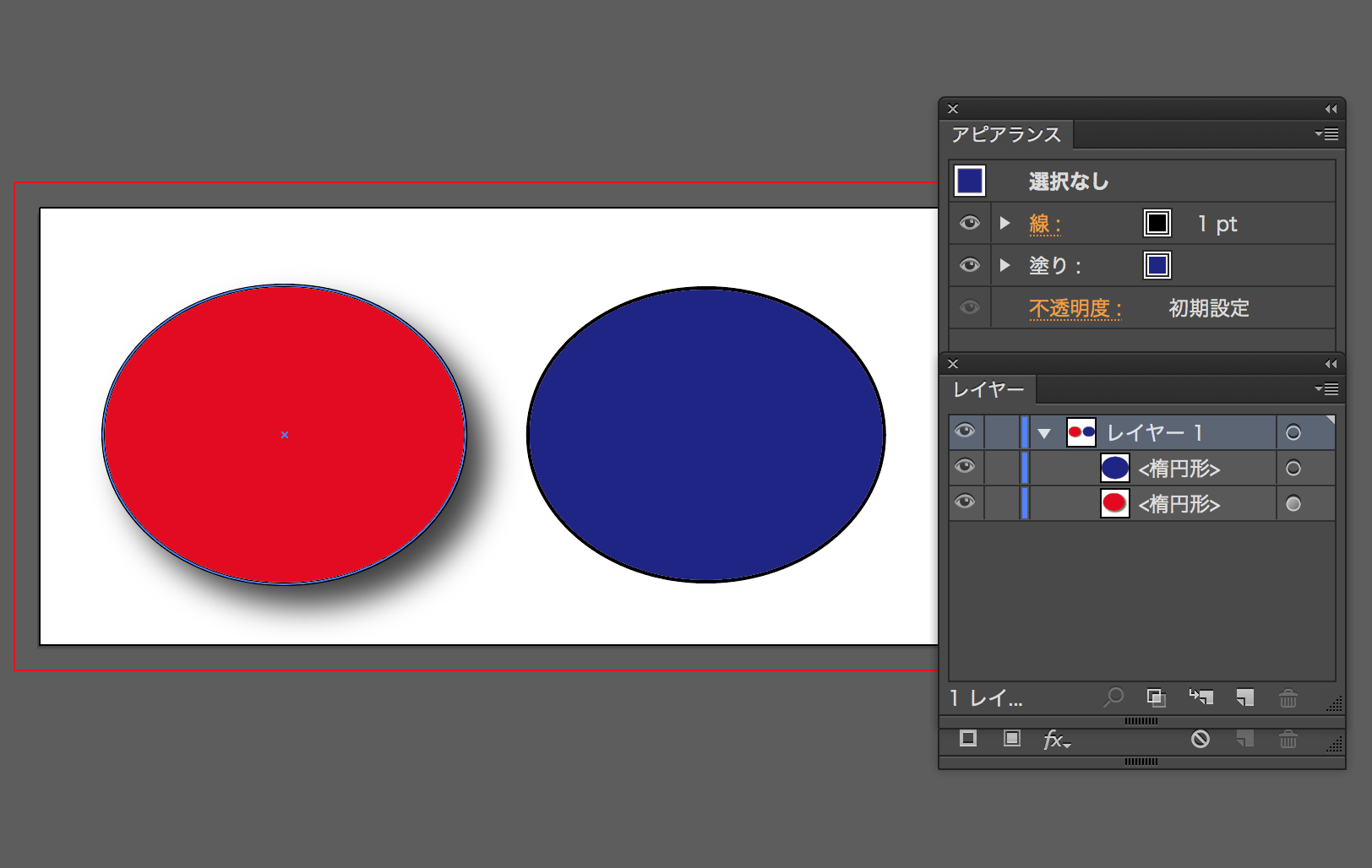

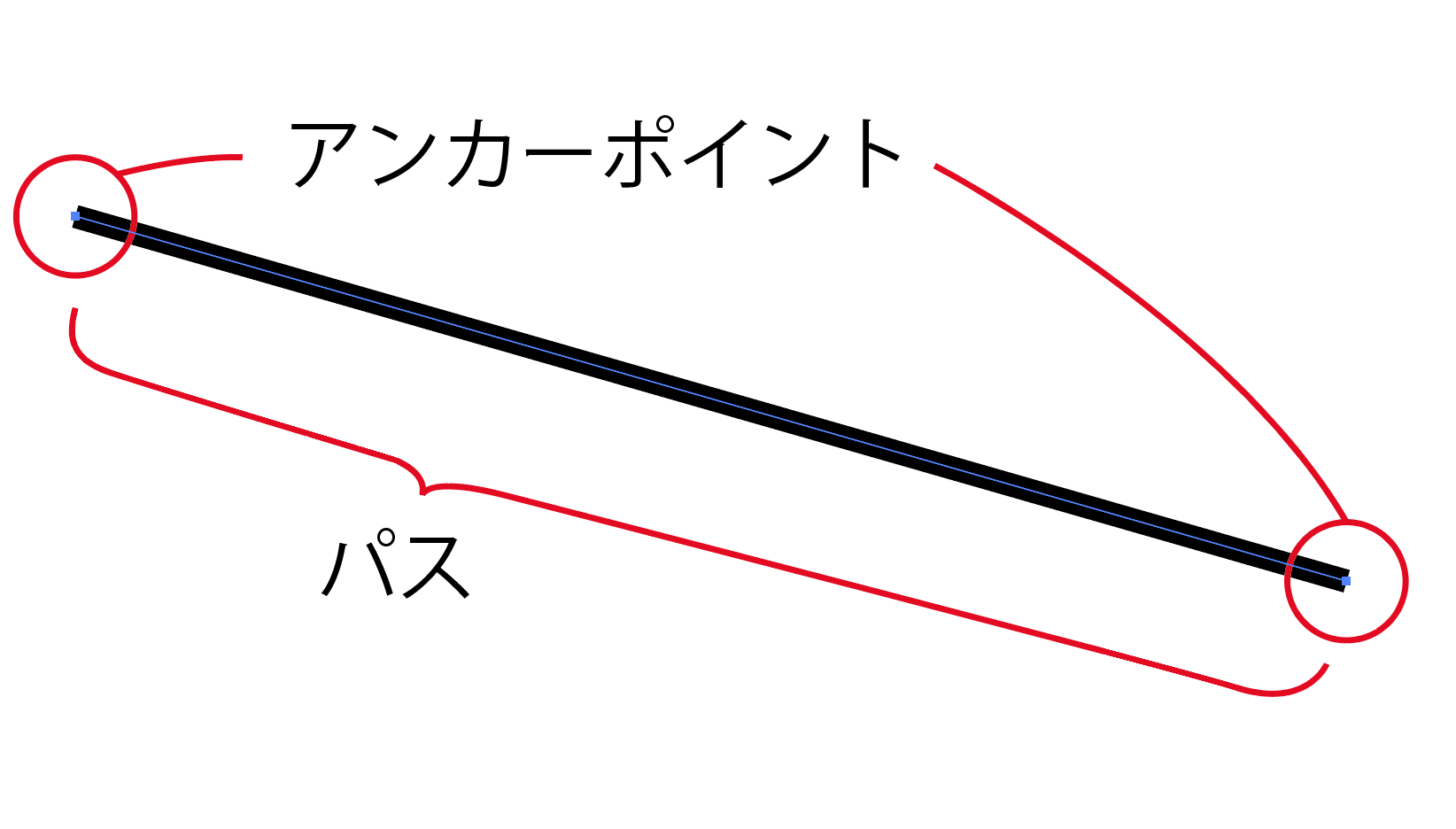


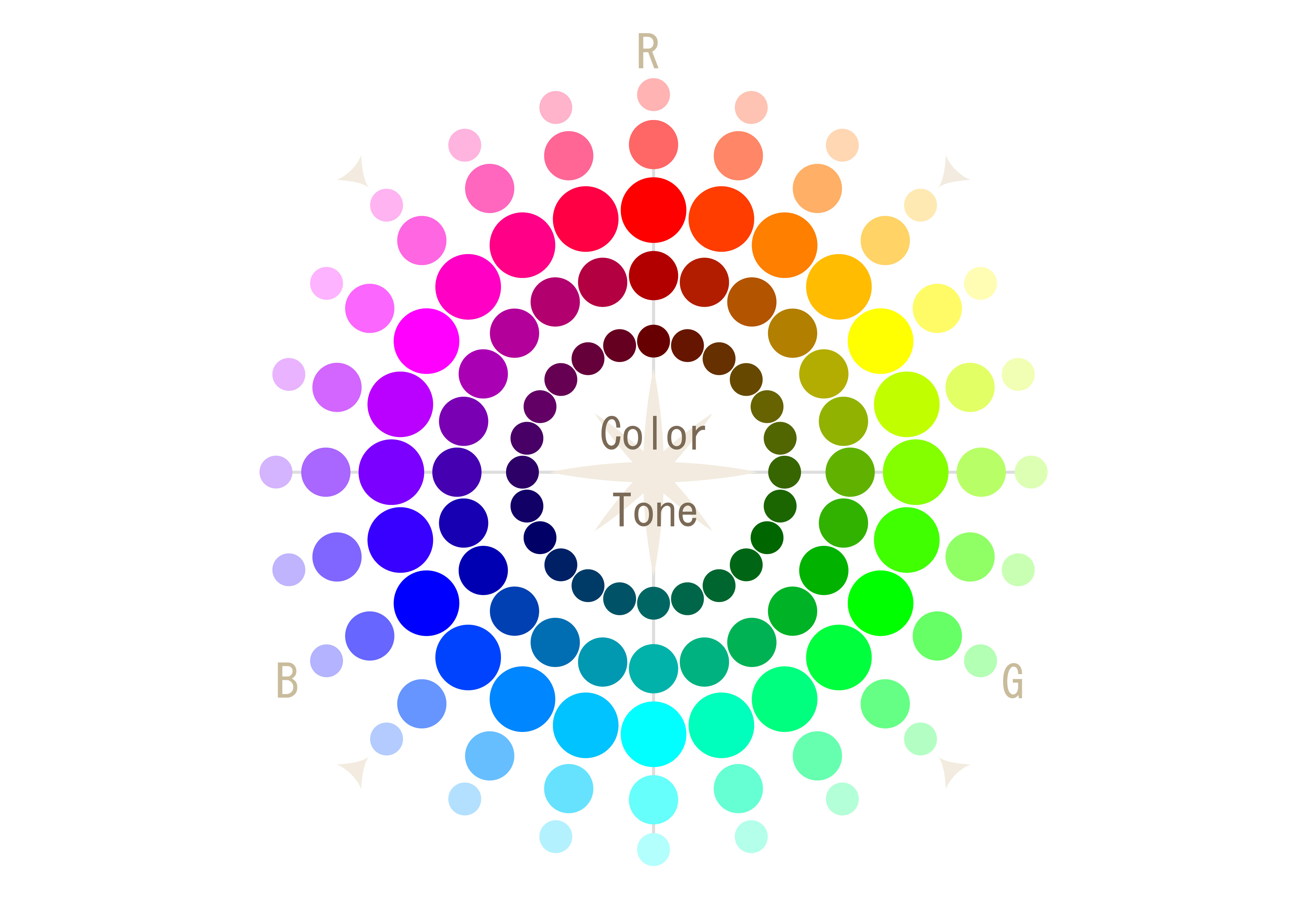




コメントを残す